5 Cara - Cara Memulihkan Catatan yang Dihapus / Hilang / Hilang di Mac
"Kemarin saya menghapus beberapa file Notes penting dari Mac saya. Saya sudah mengosongkan tempat sampah sejak saya menghapusnya. Bagaimana saya bisa memulihkan Notes yang dihapus?"
"Saya sedang terburu-buru untuk memperbarui MacBook Saya ke versi terbaru - macOS Mojave 10.14. Saya hanya berpikir saya bisa menyalin file secara manual dan mengembalikannya nanti. Sekarang, bahkan jika saya menyalin file kembali ke lokasi asli dan buka kembali aplikasi Notes, itu tidak akan muncul. "
Apple menawarkan aplikasi pencatatan luar biasa yang memungkinkan pengguna Mac untuk merekam konten dengan cepat. Catatan ini dapat disinkronkan ke perangkat Apple, seperti iPhone atau iPad. Namun, sebagian besar pengguna pasti akan secara tidak sengaja menghapus file Catatan yang mereka pikir tidak diperlukan. Saat kami segera menyadari penghapusan kesalahan, kami dapat memulihkannya dari sampah. Situasi lain juga dapat menyebabkan kehilangan Notes pada komputer Mac, seperti komentar atau korupsi file teks, penghapusan, pemformatan, masalah disk RAW atau secara tidak sengaja mematikan Mac tanpa menyimpan pengaturan, disembunyikan, crash sistem, kesalahan operasi, peningkatan sistem Mac ke macOS High Sierra 10.13 atau macOS Mojave 10.14 dan seterusnya.
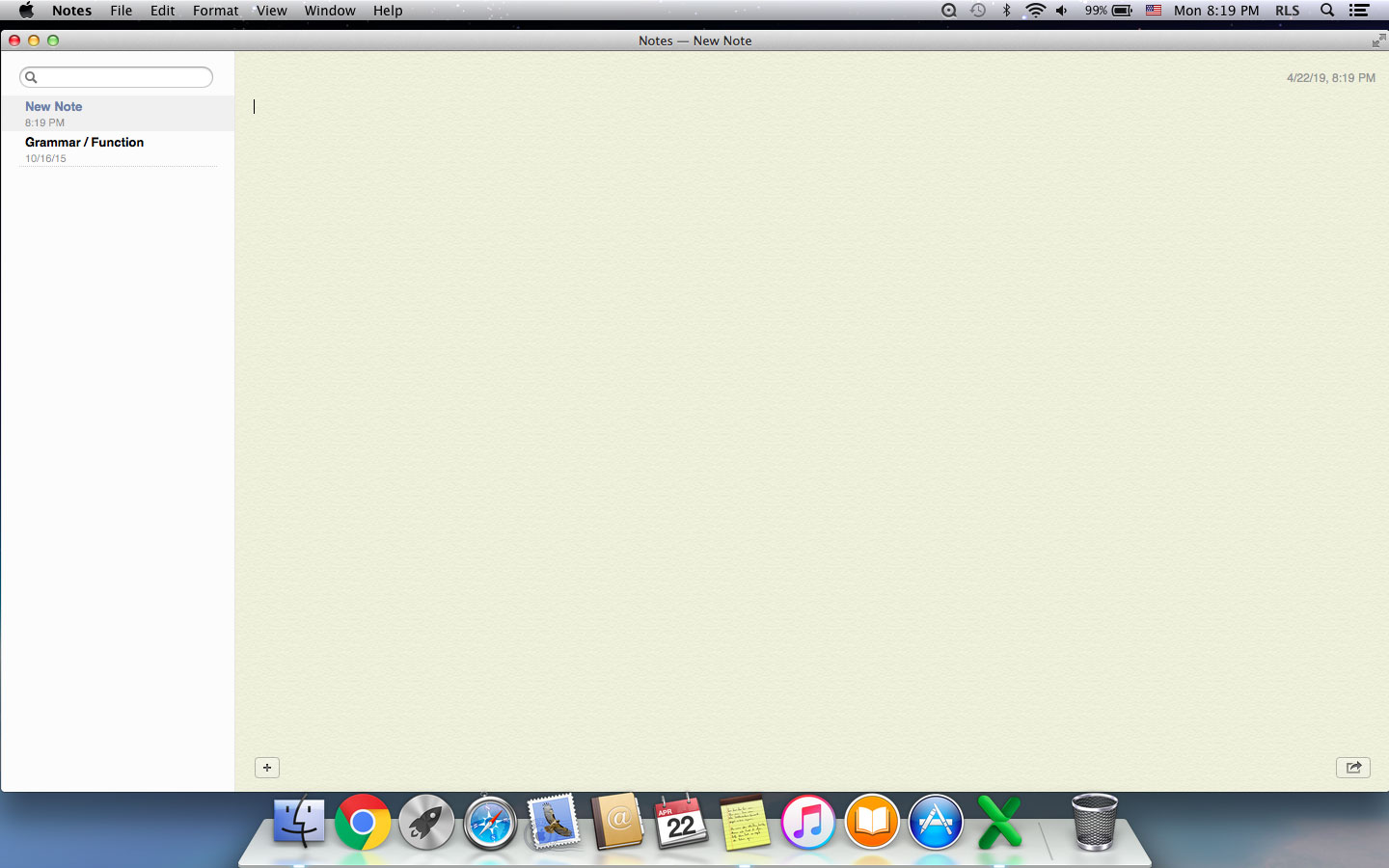
Metode 1: Pulihkan Catatan Mac dari Folder yang Baru Dihapus
Secara default, program Mac Notes akan menyimpan konten selama 30 hari setelah penghapusan. Jika Anda mencari item yang mungkin terhapus secara tidak sengaja, periksa di folder "Baru dihapus".
1. Ikuti jalur Bilah Samping> Lihat> Tampilkan Folder.
2. Temukan folder "Baru dihapus", periksa catatan yang dihapus dan kembalikan ke folder.
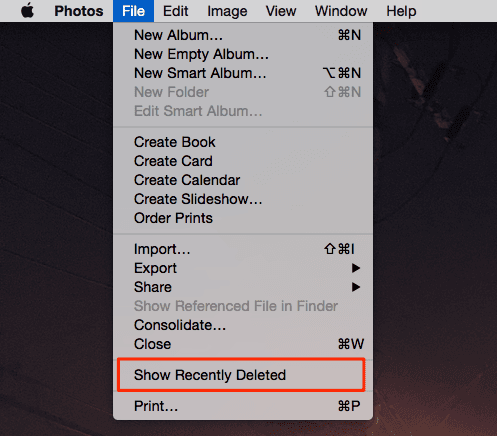
Metode 2: Pulihkan catatan Mac yang Hilang dari Penyimpanan
Untuk memulihkan komentar yang dihapus atau hilang dari penyimpanan di Mac Anda, Anda perlu menemukan toko komentar yang terletak di ~ / Library / Containers / Com.apple.Notes / Data / Library / Notes / . Setelah file ditemukan, salin dan simpan komentar yang hilang ke lokasi terpisah.
Metode 3: Pulihkan Catatan yang Dihapus dari Tempat Sampah di Mac
Jika Anda meletakkan dokumen di tempat sampah di MacBook Anda tetapi tidak mengosongkan tempat sampah, Anda dapat dengan mudah mengembalikan Catatan. Ketika Anda menyadari kesalahan Anda segera setelah menghapus proyek, Anda dapat membatalkannya dengan menekan Command-Z atau dengan mengklik menu Edit dan memilih membatalkan dari opsi. Jika pembatalan tidak berfungsi, klik ikon tempat sampah untuk membukanya. Kemudian klik catatan yang ingin Anda pulihkan dan seret ke desktop Anda.
Metode 4: Pulihkan Catatan yang Hilang atau Hilang dari Cadangan Mesin Waktu
Jika Anda mengosongkan sampah, jika Anda menggunakan Time Machine, sistem cadangan Apple memungkinkan pengguna untuk mengembalikan Mac mereka ke tanggal tertentu, dan Anda masih dapat memulihkan catatan Anda. Jika sebelumnya Anda telah mengatur Time Machine menggunakan Time Capsule atau drive eksternal, sambungkan ke cadangan dan buka program Time Machine. Klik Enter Time Machine dan pilih tanggal dari sisi kanan layar, atau ketikkan nama file yang ingin Anda pulihkan di bidang Spotlight untuk menemukannya. Klik Pulihkan untuk mengembalikan komentar.
Metode 5: Pulihkan Catatan yang Dihapus dengan Perangkat Lunak Pemulihan Data Mac
Jika Anda tidak sering menggunakan Time Machine untuk mencadangkan Mac Anda, artinya Anda mungkin tidak dapat memulihkan Notes dari Time Machine. Ini juga berarti Anda harus menggunakan perangkat lunak pemulihan data Mac pihak ketiga untuk memulihkan catatan yang hilang pada Mac Anda.
Mac Any Data Recovery Pro dapat dengan aman dan cepat memulihkan catatan yang dihapus di MacBook dan iMac Anda. Setelah mengunduh perangkat lunak ini, Anda dapat memulihkan file teks yang dihapus dengan mengikuti langkah-langkah di bawah ini.
Step1: Pilih "Pulihkan Dokumen"
Hapus centang jenis file yang tidak dibutuhkan, hanya menyisakan opsi "Pulihkan Dokumen", lalu klik "Mulai" untuk memulihkan Notes yang dihapus atau hilang pada Mac.

Langkah 2: Pilih Drive untuk memindai
Pilih disk penyimpanan tempat Anda menghapus atau kehilangan file Notes. Kemudian klik "Memindai".

Langkah 3: Pulihkan Catatan Mac
Setelah pemindaian selesai, Anda dapat melihat semua file yang ditemukan di jendela hasil. Temukan Notes yang Anda butuhkan dan klik "Restore" untuk menyimpan Notes ke Mac Anda.


